Adobe Acrobat Pro DC Review: Fortfarande värt det 2022?

Adobe Acrobat Pro DC
Sammanfattning
Adobe Acrobat Pro DC är industristandard PDF-redigeringsprogram skapad av företaget som uppfann formatet. Det är designat för dem som behöver den mest omfattande funktionsuppsättningen och är villiga att engagera sig för att lära sig hur programmet fungerar.
All den kraften kommer till ett pris: prenumerationer kostar minst $179.88 per år. Men för proffs som behöver den mest kraftfulla redigeraren är Acrobat DC fortfarande det bästa alternativet. Om du redan har prenumererat på Adobe Creative Cloud ingår Acrobat DC.
Om du föredrar en lättanvänd redigerare, PDF-penna och PDFelement är både intuitiva och prisvärda, och jag rekommenderar dem. Om dina behov är mycket enkla kan Apples Preview göra allt du behöver.
Vad jag gillar: En kraftfull app med alla funktioner du behöver. Mycket lättare att använda än jag förväntade mig. Massor av säkerhets- och sekretessfunktioner. Document Cloud gör delning, spårning och samarbete enkelt.
Vad jag inte gillar: Teckensnittet matchades inte alltid korrekt. Extra textrutor försvårade ibland redigeringen
Vilka är fördelarna med Adobe Acrobat Pro?
Acrobat Pro DC är Adobes PDF-redigerare. Den kan användas för att skapa, redigera och dela PDF-dokument. Adobe uppfann PDF-formatet 1991 med en vision om att förvandla pappersdokument till digitala filer, så du kan förvänta dig att deras PDF-programvara är bäst i klassen.
DC står för Document Cloud, en online-dokumentlagringslösning som Adobe introducerades 2022 för att underlätta samarbete kring PDF-dokument, dela information och signera officiell dokumentation.
Vad är skillnaden mellan Standard och Pro?
Adobe Acrobat DC finns i två varianter: Standard och Pro. I den här recensionen fokuserar vi på Pro-versionen.
Standardversionen har de flesta funktionerna i Pro, förutom följande:
- det senaste stödet för Microsoft Office 2016 för Mac
- skanna papper till PDF
- jämför två versioner av en PDF
- läsa PDF-filer högt.
För många människor är standardversionen allt de behöver.
Är Adobe Acrobat Pro gratis?
Nej, det är inte gratis, även om den välkända Adobe Acrobat Reader är det. Det finns en sju dagars testversion av alla funktioner, så du kan testa programmet fullt ut innan du betalar.
När provperioden är klar, använd knappen Köp längst ner till vänster på skärmen. Som alla Adobe-applikationer är Acrobat Pro prenumerationsbaserat, så du kan inte köpa programmet direkt
Hur mycket kostar Adobe Acrobat Pro?
Det finns ett antal tillgängliga prenumerationsalternativ, och var och en inkluderar en prenumeration på Document Cloud. (Du kan också köpa produkten på Amazon utan prenumeration, men du får inte tillgång till Document Cloud.)
Acrobat DC Pro
- 14.99 USD i månaden med ett års åtagande
- 24.99 USD i månaden utan bindning
- Engångsköp på Amazon för Mac och Windows (utan Document Cloud)
Acrobat DC Standard
- 12.99 USD i månaden med ett års åtagande
- 22.99 USD i månaden utan bindning
- Engångsköp på Amazon för Windows (utan Document Cloud) – för närvarande inte tillgängligt för Mac
Om du kommer att använda appen fortlöpande, kommer du att spara en betydande summa pengar genom att göra det ettåriga åtagandet. Om du redan prenumererar på hela Adobe-paketet har du redan tillgång till Acrobat DC.
INNEHÅLLSFÖRTECKNING
Varför lita på mig för den här recensionen?
Jag heter Adrian Try. Jag har använt datorer sedan 1988, och Mac-datorer på heltid sedan 2009. I min strävan att bli papperslös skapade jag tusentals PDF-filer från de pappershögar som brukade fylla mitt kontor. Jag använder också PDF-filer i stor utsträckning för e-böcker, användarmanualer och referenser.
Jag har använt den kostnadsfria Acrobat Reader sedan den släpptes i början av 90-talet, och jag har sett tryckerier utföra magi med Adobes PDF-redigerare, förvandla en utbildningsmanual från A4-sidor till ett A5-häfte på några sekunder. Jag hade inte använt appen personligen, så jag laddade ner demonstrationsversionen och testade den noggrant.
Vad upptäckte jag? Innehållet i sammanfattningsrutan ovan ger dig en god uppfattning om mina resultat och slutsatser. Läs vidare för detaljer om allt jag gillade och ogillade med Adobe Acrobat Pro DC.
Adobe Acrobat Pro Review: Vad är det för dig?
Eftersom Adobe Acrobat handlar om att skapa, ändra och dela PDF-dokument, kommer jag att lista alla dess funktioner genom att lägga in dem i följande fem avsnitt. Skärmbilderna nedan är från Mac-versionen av Acrobat, men Windows-versionen bör se likadan ut. I varje underavsnitt ska jag först utforska vad appen erbjuder och sedan dela med mig av min personliga syn.
1. Skapa PDF-dokument
Adobe Acrobat Pro DC erbjuder olika sätt att skapa en PDF. När du klickar på Skapa PDF-ikonen får du en massa alternativ, inklusive Blank Page, där du skapar filen manuellt i Acrobat.
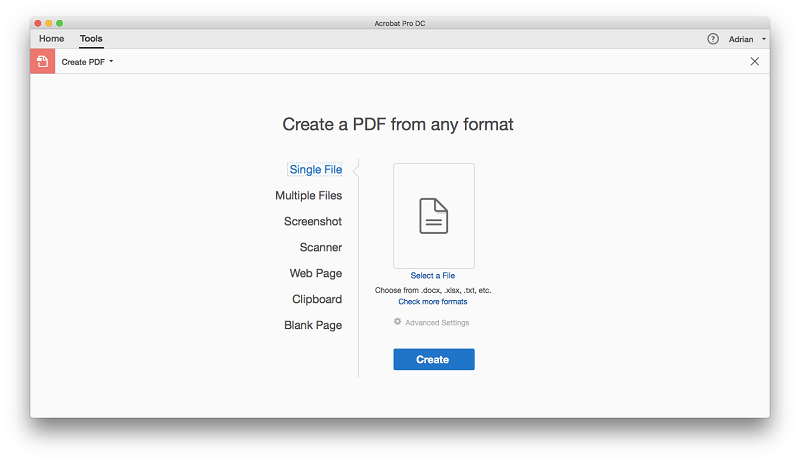
Därifrån kan du klicka på Redigera PDF i den högra panelen för att lägga till text och bilder till dokumentet.
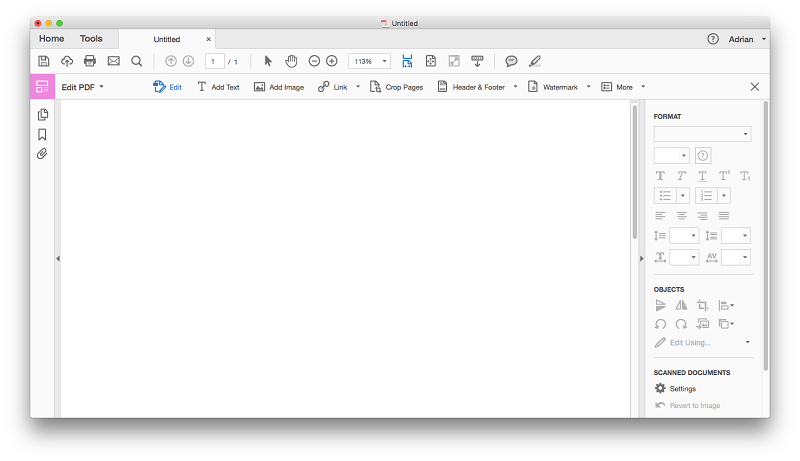
Men istället för att använda Acrobat DC för att skapa PDF-filen kan du använda en app som du redan är bekant med, säg Microsoft Word, för att skapa dokumentet och sedan konvertera det till en PDF med det. Detta kan göras med enstaka eller flera Microsoft- eller Adobe-dokument, eller webbsidor (även hela webbplatser).
Om det inte räcker kan du skanna ett pappersdokument, ta en skärmdump av ett dokument från en app som inte stöds och skapa en PDF från innehållet i klippbordet. När du konverterar ett Word-dokument till en PDF behålls tabeller, teckensnitt och sidlayouter.
Att skapa en PDF från en webbplats är förvånansvärt enkelt. Ange bara webbadressen till webbplatsen, ange om du bara vill ha sidan, ett visst antal nivåer eller hela webbplatsen, så sköter Acrobat resten.
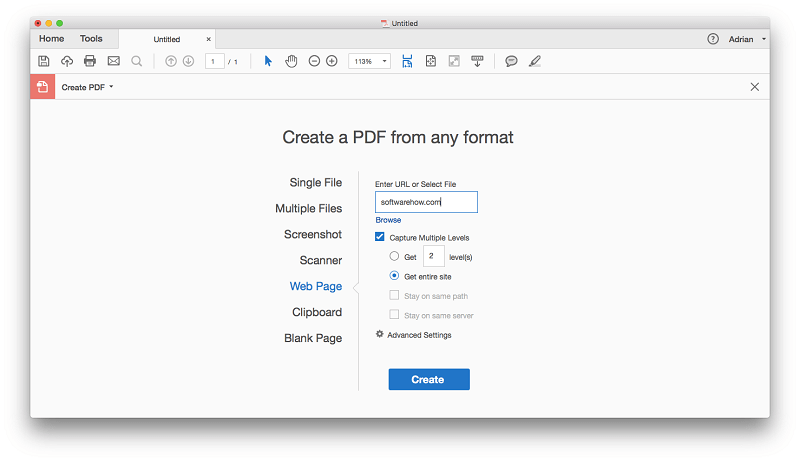
Hela sidan är placerad i en enda PDF. Länkar fungerar, videor spelas upp och bokmärken skapas automatiskt för varje webbsida. Jag provade detta med TechFewer-webbplatsen. Det mesta av PDF-filen ser bra ut, men det finns några fall där text inte passar och bilder överlappar varandra.
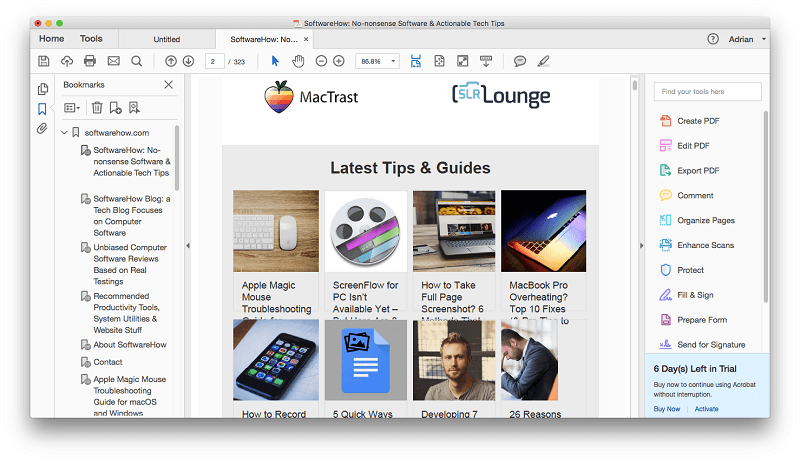
När du arbetar med skannade pappersdokument är Acrobats optiska teckenigenkänning suverän. Det är inte bara text som känns igen, utan rätt typsnitt används också, även om appen måste skapa typsnittet automatiskt från början.
Min personliga uppfattning: Adobe erbjuder flera sätt att skapa PDF-filer. Processen är enkel och vanligtvis blir resultatet utmärkt.
2. Skapa, fyll i och signera interaktiva PDF-formulär
Formulär är en viktig del av att driva ett företag, och Acrobat kan skapa PDF-formulär antingen för att skriva ut på papper eller fylla i digitalt. Du kan skapa ett formulär från början eller importera ett befintligt formulär som skapats med ett annat program. Acrobat DC:s Prepare Forms-funktion konverterar Word, Excel, PDF eller skannade formulär till ifyllbara PDF-formulär.
För att testa den här funktionen laddade jag ner ett fordonsregistreringsformulär (bara ett vanligt PDF-formulär som inte kan fyllas i online), och Acrobat konverterade det till ett ifyllbart formulär automatiskt.
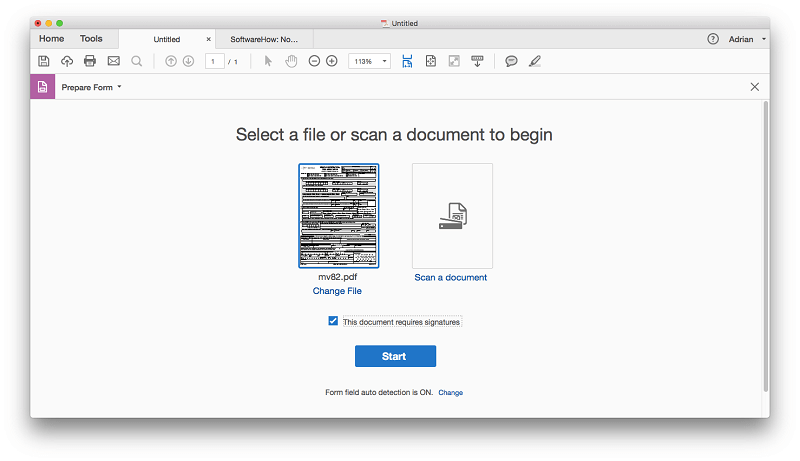
Alla fält kändes igen automatiskt.
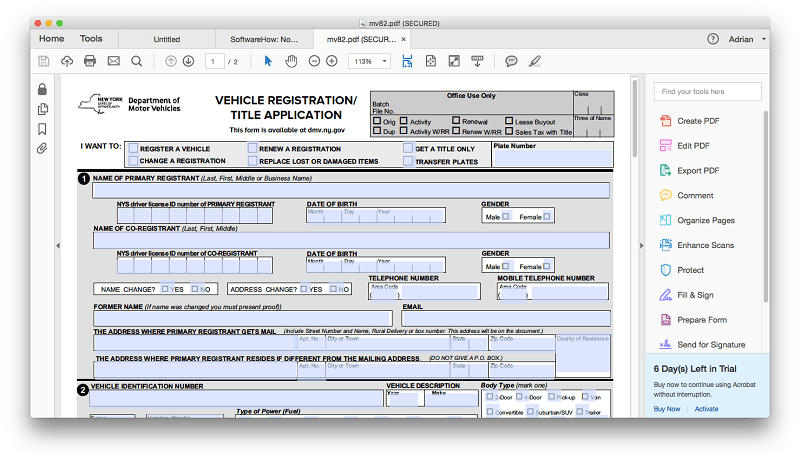
Acrobat’s Fyll och signera funktionen låter dig använda appen för att fylla i formuläret med en signatur, och Skicka för underskrift funktionen låter dig skicka formuläret så att andra kan skriva under och spåra resultaten. Det är ganska lätt att lära sig hur man signerar en PDF, vilket kommer att öka din effektivitet avsevärt.
Min personliga uppfattning: Jag blev imponerad av hur snabbt Acrobat DC skapade ett ifyllbart formulär från ett befintligt dokument. De flesta företag använder formulär, och att tillåta dem att fyllas i på smarta telefoner, surfplattor och bärbara datorer är en enorm bekvämlighet och tidsbesparing.
3. Redigera och markera dina PDF-dokument
Möjligheten att redigera en befintlig PDF är otroligt användbar, oavsett om det är för att rätta till misstag, uppdatera detaljer som har ändrats eller inkludera kompletterande information. Funktionen Redigera PDF låter dig göra ändringar i texten och bilderna i ett PDF-dokument. Textrutor och bildkanter visas och kan flyttas runt på sidan.
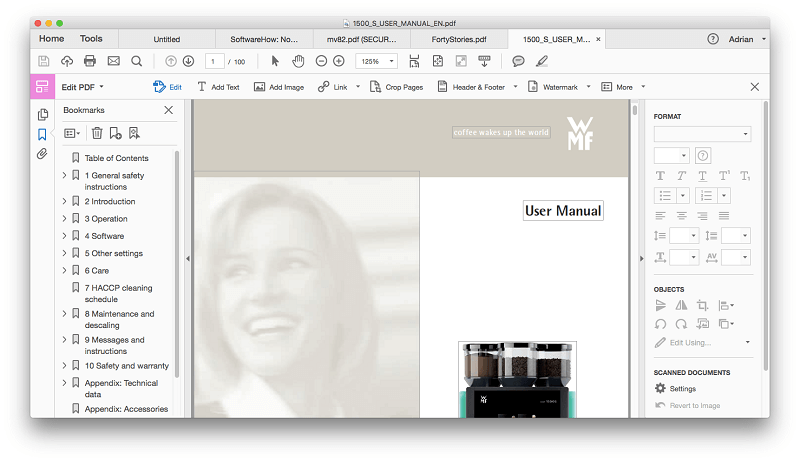
För att testa den här funktionen laddade jag ner en kaffemaskinsmanual med mycket foton och text. När du redigerar text försöker appen matcha det ursprungliga teckensnittet. Detta fungerade inte alltid för mig. Här upprepade jag ordet ‘manuell’ för att göra teckensnittsskillnaden kristallklar.
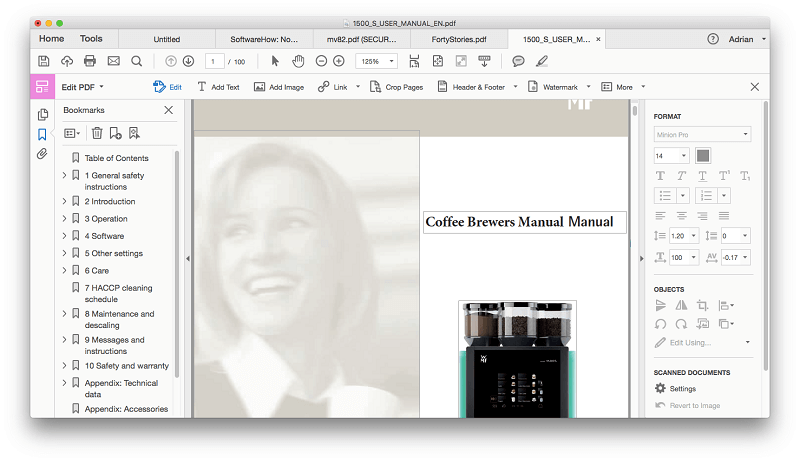
Tillagd text flödar inom textrutan, men flyttas inte automatiskt till nästa sida när den aktuella sidan är full. Som ett andra test laddade jag ner en PDF-bok med noveller. Den här gången matchades typsnittet perfekt.
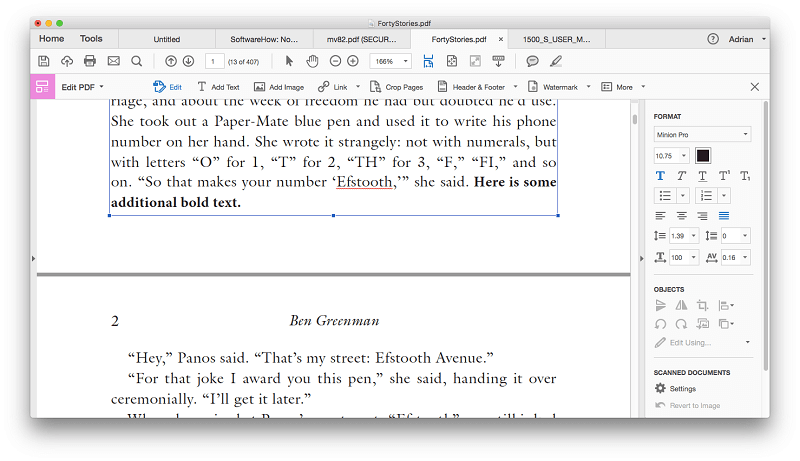
Jag tyckte inte alltid det var lätt att redigera. Notera ordet ‘viktigt’ i följande skärmdump av kaffemaskinens manual. Dessa extra textrutor gör ordet mycket svårt att redigera.
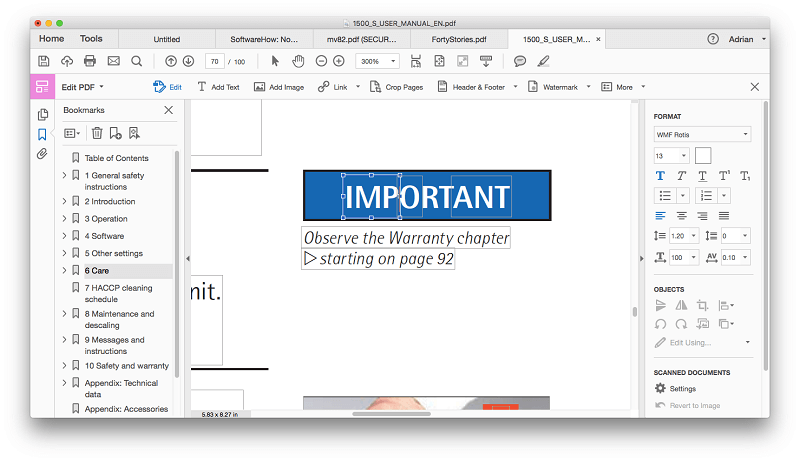
Förutom att redigera text och bilder kan du använda Acrobat DC för storskalig organisation av ditt dokument. Sidminiatyrer gör det enkelt att ordna om sidorna i ditt dokument genom att dra och släppa.
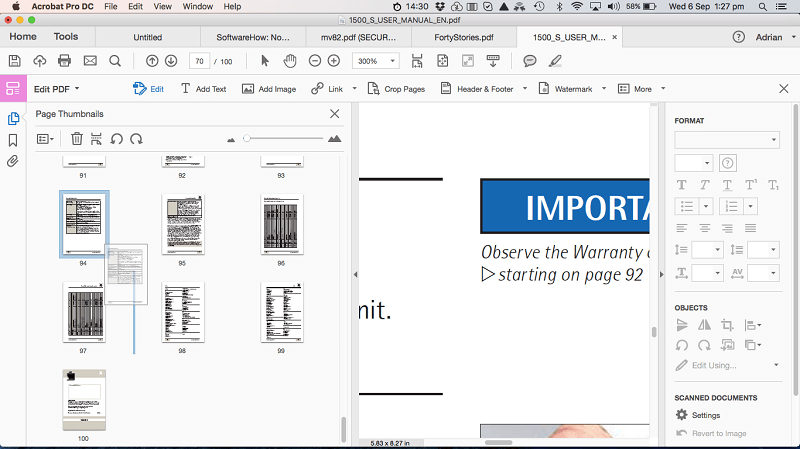
Sidor kan infogas och tas bort från en högerklicksmeny.
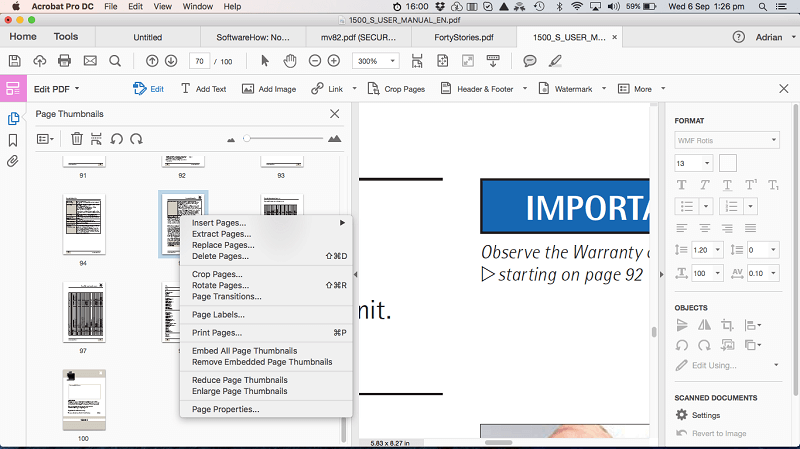
Det finns också en Organisera sidor för att underlätta detta.
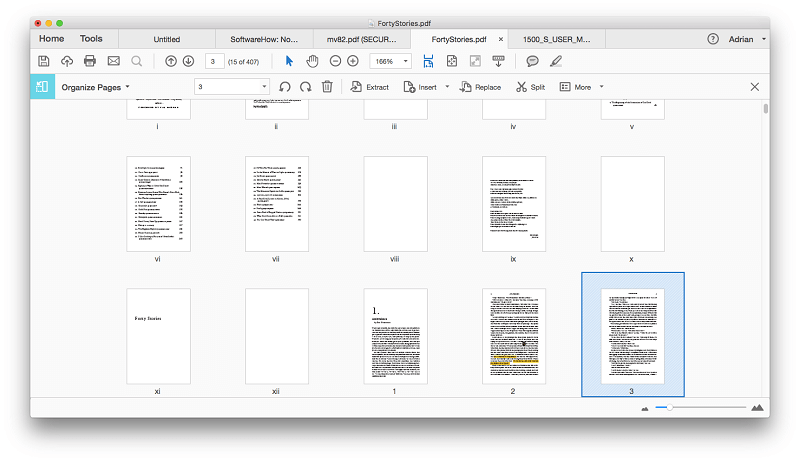
Förutom själva redigeringen av dokumentet kan det vara praktiskt att märka upp en PDF när du samarbetar eller studerar. Acrobat innehåller intuitiva klisterlappar och överstrykningsverktyg i slutet av verktygsfältet.
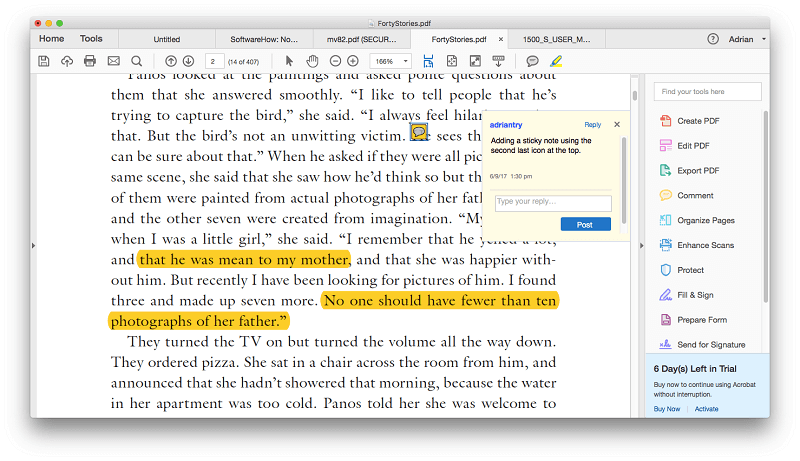
Min personliga uppfattning: Adobe Acrobat DC gör det enkelt att redigera och markera en PDF. I de flesta fall matchas det ursprungliga teckensnittet perfekt, även om detta misslyckades i ett av mina test. I vissa fall kan extra textrutor komplicera redigeringsprocessen, och när du lägger till text på en sida kommer innehållet inte automatiskt att flöda till nästa. Överväg att göra komplexa eller omfattande redigeringar av det ursprungliga källdokumentet (som Microsoft Word), och konvertera det sedan till PDF igen.
PDF-filer kan exporteras till redigerbara dokumenttyper, inklusive Microsoft Word, Excel och PowerPoint. Exporten har förbättrats, så det borde fungera mycket bättre än tidigare versioner av Acrobat.
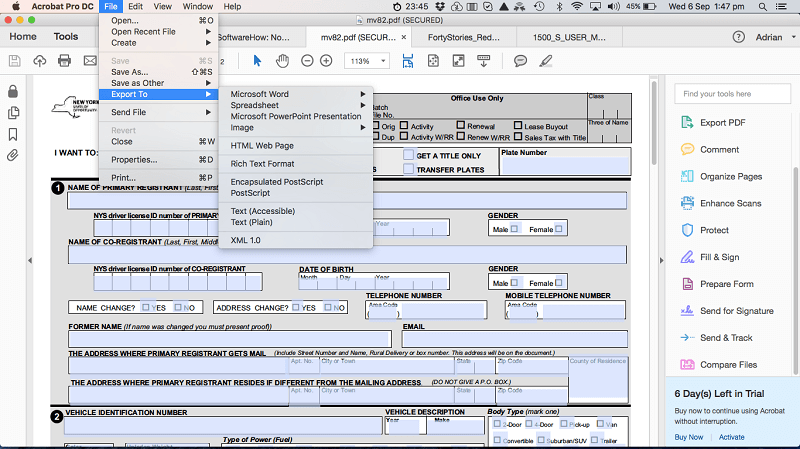
Men den här funktionen är fortfarande inte perfekt. Vår komplexa kaffemaskinsmanual med massor av bilder och textrutor ser inte riktigt bra ut när den exporteras.
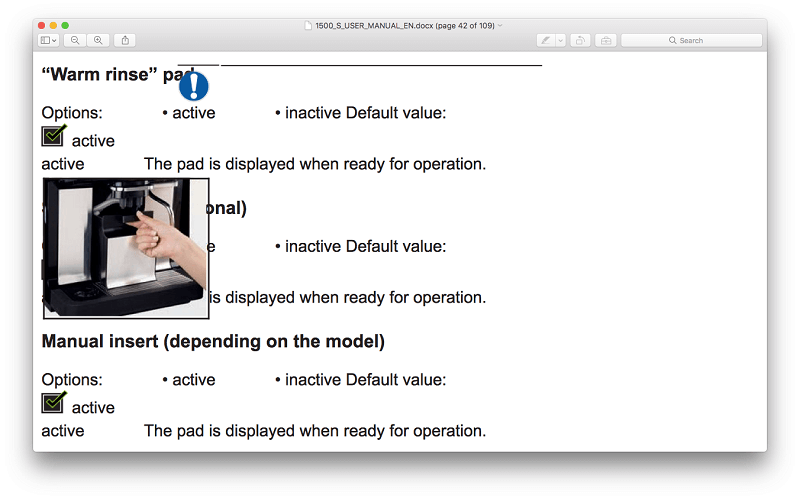
Men vår novellbok ser perfekt ut.
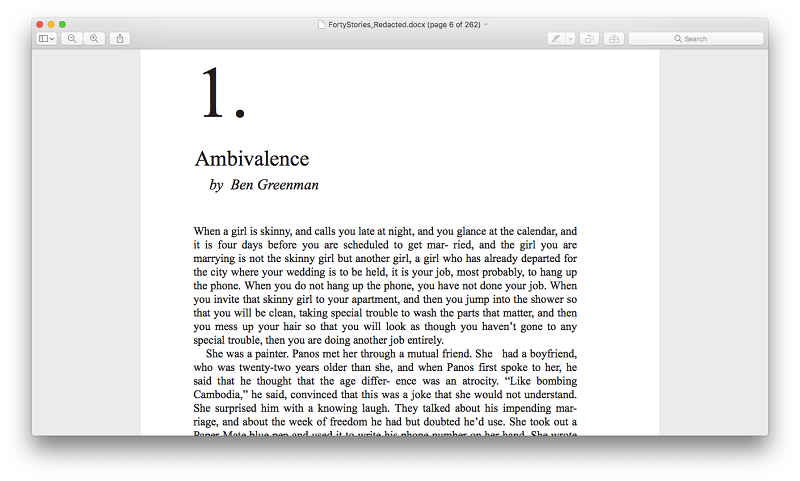
PDF-filer kan delas med andra på Document Cloud med hjälp av Skicka & spåra särdrag.
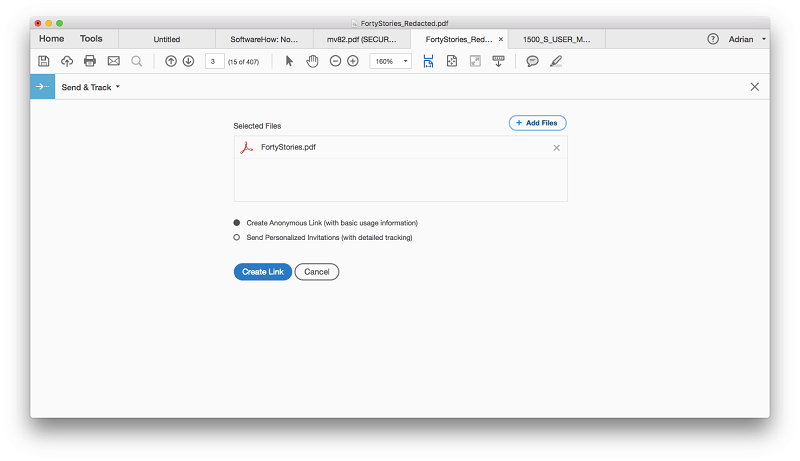
Document Cloud introducerades 2022, som granskats av MacWorlds Alan Stafford: ‘Istället för att införliva nya funktioner i sin Creative Cloud-prenumerationstjänst, introducerar Adobe ett nytt moln, kallat Document Cloud (förkortat DC), en tjänst för dokumenthantering och dokumentsignering som Acrobat är gränssnittet för, på Mac, iPad och iPhone.’
Att dela dokument på detta sätt är mycket bekvämt för företag. Istället för att bifoga en stor PDF till ett e-postmeddelande, inkluderar du bara en nedladdningsbar länk. Det tar bort filbegränsningar för e-postmeddelanden.
Min personliga uppfattning: Möjligheten att exportera PDF-filer till redigerbara filformat öppnar verkligen upp dina alternativ och låter dig återanvända dessa dokument på sätt som annars inte skulle vara möjligt. Adobes nya Document Cloud låter dig enkelt dela och spåra PDF-filer, vilket är särskilt viktigt när du väntar på att formulär ska fyllas i eller undertecknas.
5. Skydda integriteten och säkerheten för dina PDF-filer
Digital säkerhet blir viktigare för varje år. Acrobats Protect-verktyg ger dig olika sätt att säkra dina PDF-dokument: du kan kryptera dina dokument med ett certifikat eller lösenord, begränsa redigering, permanent ta bort information som har gömts i dokumentet (så att den inte kan återställas) med mera .
Redigering är ett vanligt sätt att skydda känslig information när man delar dokument med tredje part. Jag kunde inte se hur man gör detta med Acrobat DC, så vände mig till Google.
Du har nu möjlighet redaction verktyget visas inte i den högra rutan som standard. Jag upptäckte att du kan söka efter det. Detta fick mig att undra hur många andra funktioner som är dolda på det sättet.
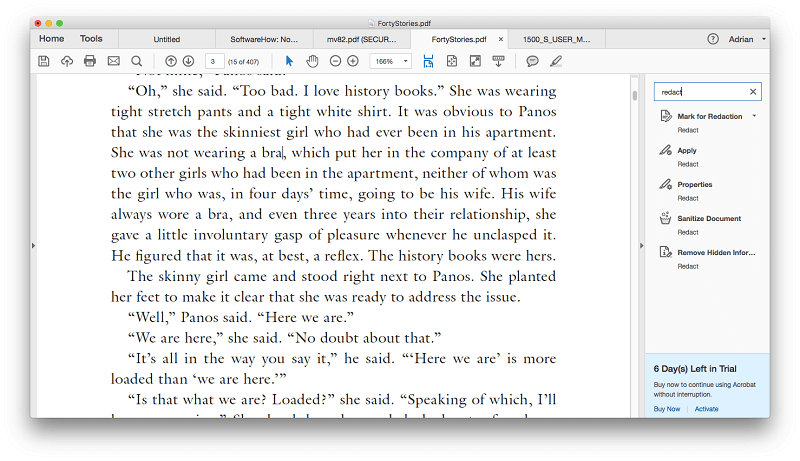
Redaktionen sker i två steg. Först markerar du för redigering.
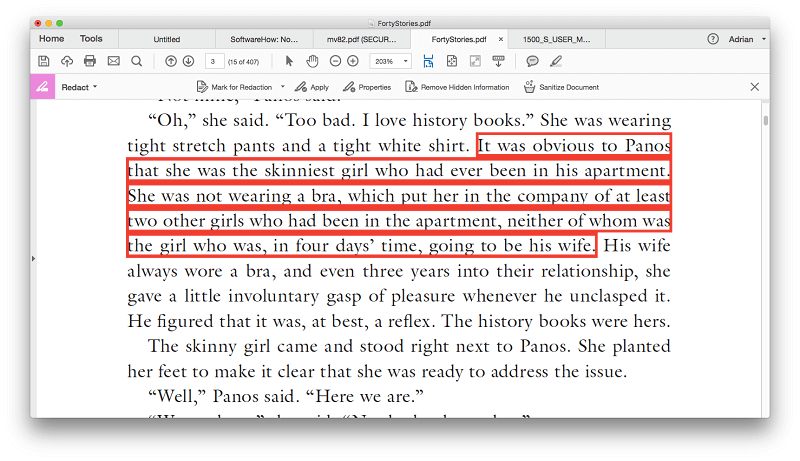
Sedan tillämpar du redigeringen genom hela dokumentet.
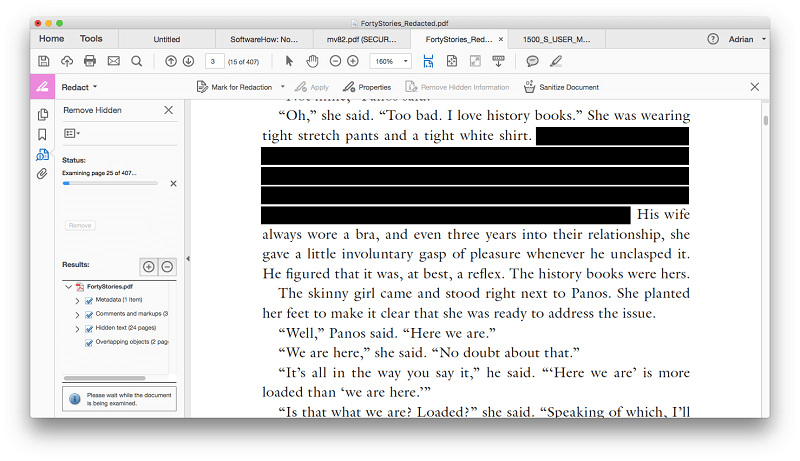
Min personliga uppfattning: Adobe Acrobat DC ger dig en mängd olika sätt att säkra och skydda dina dokument, inklusive att kräva ett lösenord för att öppna dokumentet, blockera andra från att kunna redigera PDF-filen och redigera känslig information i PDF-filen. Även om det var svårt att hitta redaktionsfunktionen, fungerade allt detta bra.
Orsaker bakom mina betyg
Effektivitet: 5/5
Adobe Acrobat DC är branschstandarden när det gäller att skapa och redigera PDF-filer. Denna app tillhandahåller alla PDF-funktioner du någonsin kan behöva.
Pris: 4 / 5
Ett abonnemang som kostar minst 179.88 USD per år är inte billigt, men som en affärskostnad är det helt försvarligt. Om du redan har prenumererat på Adobes Creative Cloud ingår Acrobat. Om du bara behöver appen för ett jobb här eller där kan du betala 24.99 USD i månaden utan bindning.
Användarvänlighet: 4 / 5
För en app som fokuserar på omfattande funktioner snarare än användarvänlighet är den mycket enklare att använda än jag förväntade mig. Men alla funktioner är inte genomskinliga, och jag kom på mig själv med att klia mig i huvudet och googla några gånger.
Support: 4.5/5
Adobe är ett stort företag med ett omfattande supportsystem, inklusive hjälpdokument, forum och en supportkanal. Telefon- och chattsupport är tillgängligt, men inte för alla produkter och planer. När jag försökte använda Adobes webbplats för att upptäcka mina supportalternativ uppstod ett sidfel.
Alternativ till Adobe Acrobat
Du kan lära dig mer om alternativ från vår detaljerade Acrobat alternativ inlägg, men det finns några konkurrenskraftiga sådana:
- ABBYY FineReader (översyn) är en välrespekterad app som delar många funktioner med Adobe Acrobat DC. Det är inte billigt men kräver inget abonnemang.
- PDF-penna (översyn) är en populär Mac PDF-redigerare och kostar $74.95, eller $124.95 för Pro-versionen.
- PDFelement (översyn) är en annan prisvärd PDF-redigerare, som kostar $59.95 (Standard) eller $99.95 (Professionell).
- Macen Förhandsgranska app låter dig inte bara visa PDF-dokument, utan även markera dem. Markeringsverktygsfältet innehåller ikoner för att skissa, rita, lägga till former, skriva text, lägga till signaturer och lägga till popup-anteckningar.
Slutsats
En PDF är det papper som ligger närmast papper som du hittar på din dator och används för affärsdokument och formulär, utbildningsmaterial och skannade dokument. Adobe Acrobat DC Pro är det mest kraftfulla sättet att skapa, redigera och dela PDF-filer.
Om du är ett proffs som letar efter den mest omfattande PDF-verktygslådan, är Adobe Acrobat DC Pro det bästa verktyget för dig. Det erbjuder flera sätt att skapa PDF-dokument och formulär, låter dig redigera och omorganisera PDF-filer och har de bästa säkerhets- och delningsfunktionerna i branschen. Jag rekommenderar det.
Så, hur gillar du den här Acrobat Pro-recensionen? Lämna en kommentar och låt oss veta.
Senaste artiklarna